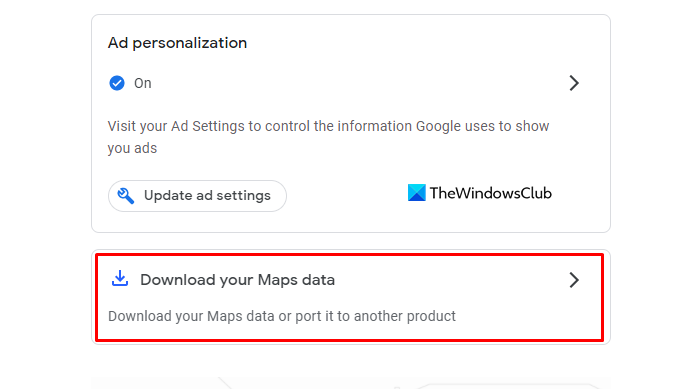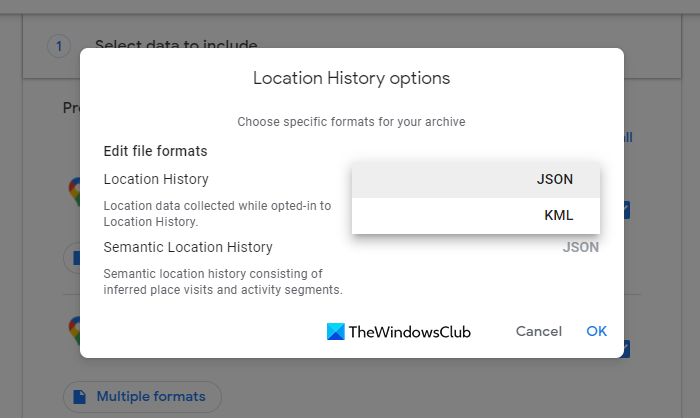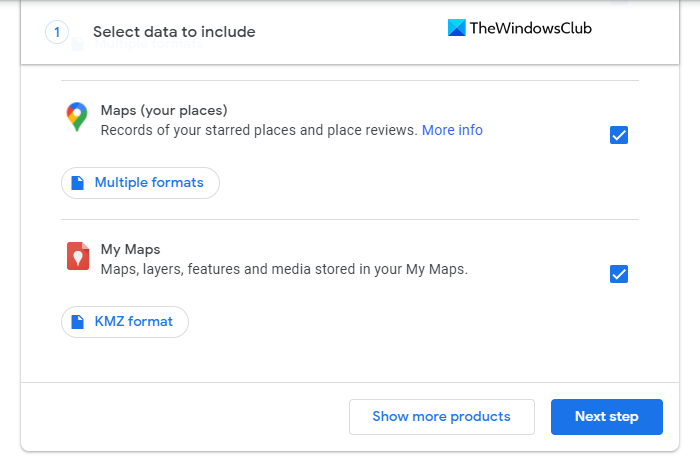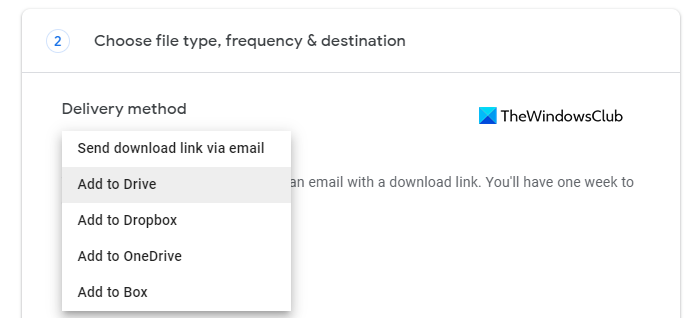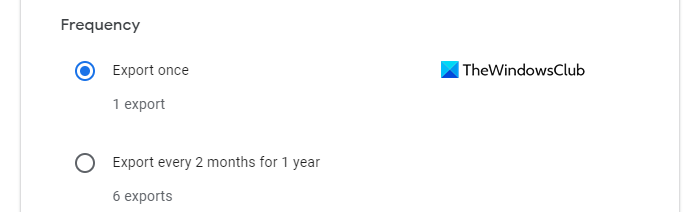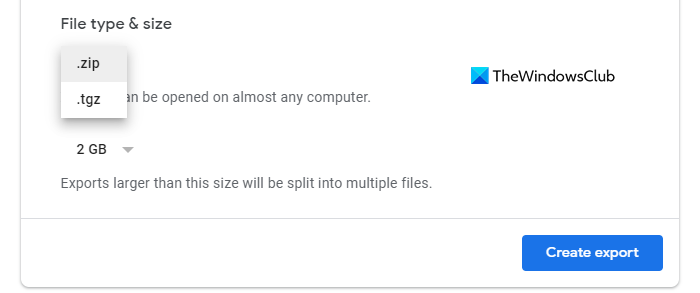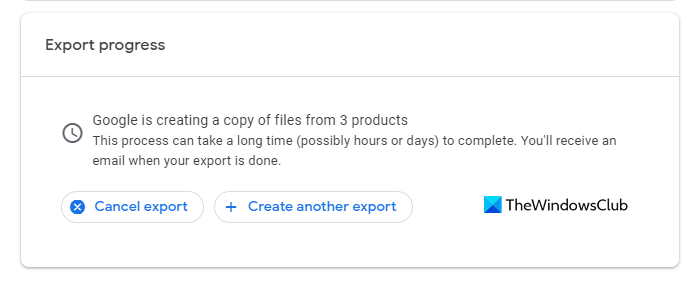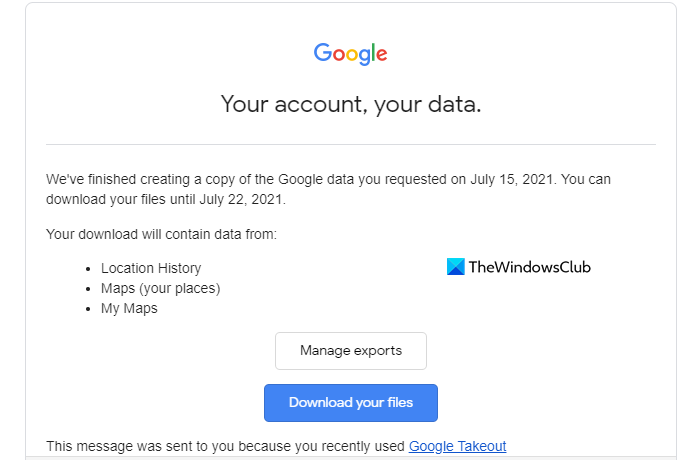Google 지도(Google Maps) 는 멋진 웹 기반 지리 응용 프로그램입니다. 이 프로그램은 전 세계적으로 널리 사용되지만 향후 참조를 위해 과거 데이터를 내보낼 수 있다는 사실을 아는 사람은 거의 없습니다. 가장 좋은 점은 데이터가 Google 서버에서 지워지지 않고 필요할 때마다 사용자가 액세스할 수 있고 다른 응용 프로그램에서도 사용할 수 있다는 것입니다. 이제 Google 지도(Google Maps) 를 업데이트 하거나 새 지도(Maps) 애플리케이션을 사용하는 것이 번거롭지 않습니다. 지도 기록을 다운로드하여 나중에 사용할 수 있습니다. 이 게시물은 Google(Google) 지도 데이터 를 다운로드하는 방법을 안내합니다 .
이전 버전의 Google 지도는 나중에 탐색할 수 있는 유용한 위치를 저장하는 것으로 알려져 있습니다. 새로운 포함은 더 나은 오프라인 기능을 제공했습니다. 내비게이션 이력은 인터넷이 없어도 저장하여 활용할 수 있습니다. 데이터가 다운로드되면 일반 탐색 데이터 사용량을 줄일 수 있습니다.
Google 지도를 오프라인으로 사용할 수 있습니까?
예, 오프라인에서 Google 지도(Google Maps) 를 사용할 수 있습니다 . 방법은 다음과 같습니다.
- Google 지도를 엽니다.
- 위치를 검색하고 엽니다.
- 거기에 나타나는 관련 이미지를 탭하십시오.
- (Click)오른쪽 상단 모서리에 있는 세 개의 수직 점을 클릭 합니다.
- 오프라인 지도 다운로드(Download offline map) 옵션을 선택합니다 .
- 다운로드할 영역을 조정합니다.
- 다운로드(Download) 버튼 을 클릭 합니다.
Google 지도(Google Maps) 데이터 를 다운로드하는 방법
데이터 다운로드 가능 데이터는 오프라인 상태에서 탐색하는 데 도움이 됩니다. 이것은 적절한 네트워크 연결이 없는 원격 지역에 있을 때 매우 유용합니다. 오프라인 방향으로 운전하는 것은 여행자에게 가장 열광적인 기능입니다. Google 지도(Google Maps) 데이터 를 다운로드하려면 다음 제안 사항 을 따르세요.
- Google 계정을 사용 하여 컴퓨터에서 Google 지도를 엽니다 .(open Google Maps)
- 이제 메뉴(Menu) 아이콘(가로선 3개)을 클릭합니다.
- 메뉴 목록 에서 지도의 데이터 (Your Data in Maps ) 옵션을 선택합니다.
- 다음 페이지에서 지도 데이터 다운로드(Download Your Maps Data) 를 선택 합니다.
- 다운로드할 데이터를 선택하고 다음 단계(Next step) 버튼을 클릭합니다.
- 다음으로 파일 유형, 빈도 및 대상을 선택합니다.
- 내보내기 만들기(Create export) 버튼을 클릭 하여 파일 복사본을 만듭니다.
이제 위의 단계를 자세히 살펴보겠습니다.
컴퓨터에서 Google 지도(Google Maps) 다운로드 프로세스를 시작하려면 먼저 기본 웹 브라우저를 열어야 합니다. 그런 다음 Google 지도(Google Maps) 를 열고 Gmail 자격 증명을 사용하여 로그인합니다.
Google 지도(Google Map) 페이지 를 방문하면 화면 왼쪽 상단의 검색(Search) 상자 옆에 세 개의 수평선 이 있습니다. 이 메뉴(Menu) 아이콘을 클릭(Click) 한 다음 메뉴 목록 에서 지도의 데이터 옵션을 선택합니다.(Your data in Maps)
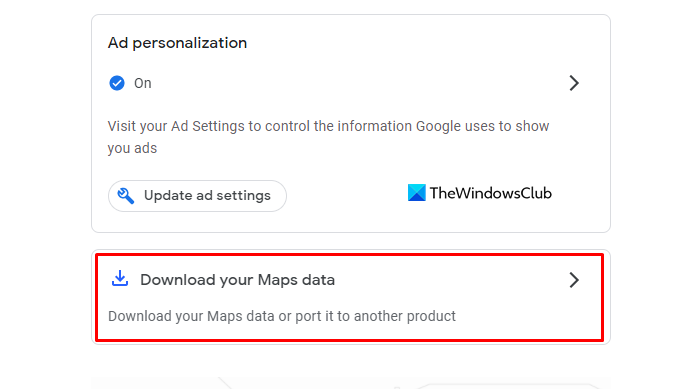
위치 기록을 관리하는 Google ,(Google) 모든 관련 활동이 Google 사이트 에 저장되는 웹(Web) 및 앱 활동 , (App Activity)Google 서비스(예: 검색(Search) 또는 YouTube ), 광고를 표시하기 위해 Google 과 파트너 관계를 맺은 웹사이트 및 앱 . 그대로 두고 지도 데이터 다운로드 (Download Your Maps Data ) 옵션을 클릭합니다.
이제 다운로드할 데이터를 선택하고 위치 기록(Location History) , 지도(Maps) 및 내 지도(My Maps) 와 같은 제품 을 원하는 위치로 내보내십시오. 이렇게 하려면 내보내려는 데이터 옆의 확인란을 선택합니다.
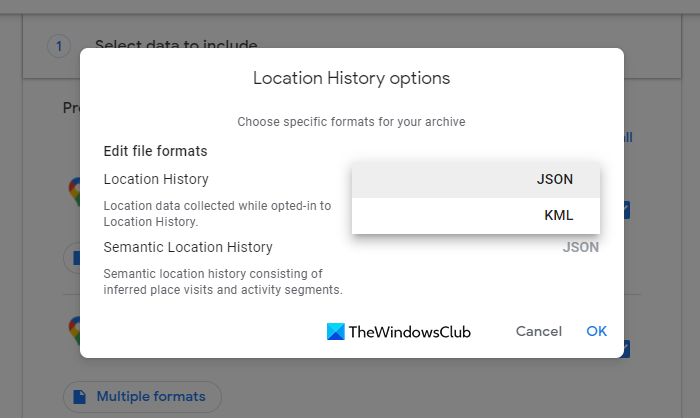
여기에서 제품이 여러 형식(Multiple Formats) 이 파일 형식을 편집하고 아카이브에 대한 특정 형식을 선택할 수 있도록 허용하는 것을 볼 수 있습니다.
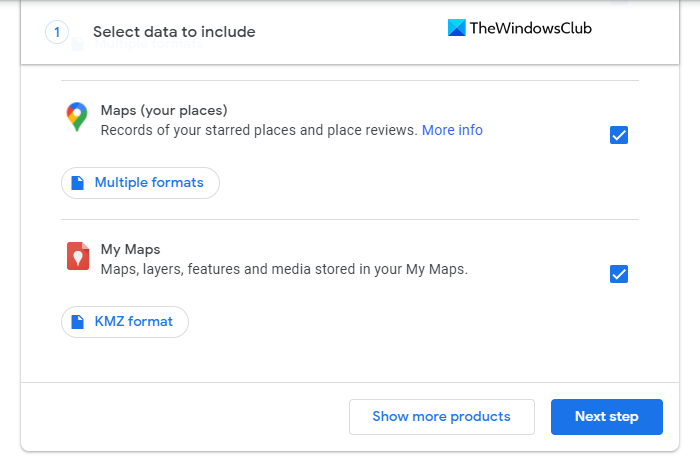
형식을 설정했으면 맨 아래로 스크롤하여 다음 단계(Next step) 버튼을 클릭하여 계속 진행합니다.
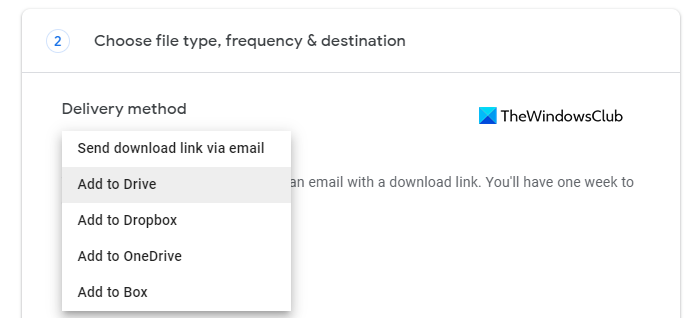
파일이 준비되면 다음 페이지에서 전달 방법을 선택해야 합니다. 이 옵션에는 이메일, Google 드라이브(Google Drive) , Dropbox , OneDrive 및 Box 와 같은 다양한 방법이 포함됩니다 .
이메일 방법을 선택하면 다운로드 링크가 포함된 이메일을 받게 됩니다. 데이터 파일을 다운로드하는 데 일주일이 주어집니다. Google 드라이브(Google Drive) 방법 을 선택 하면 데이터 파일이 드라이브(Drive) 에 추가되고 파일을 다운로드할 수 있는 링크가 이메일로 전송됩니다.
마찬가지로 Dropbox , OneDrive 및 Box 와 같은 다른 방법을 사용하는 경우 지도 데이터가 관련 클라우드 스토리지 서비스에 업로드되고 해당 위치에 대한 링크가 포함된 이메일을 받게 됩니다.
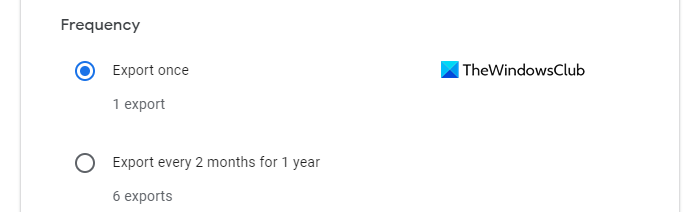
전송 방법을 설정했으면 이제 파일 내보내기 빈도를 선택해야 합니다. 여기에서 데이터의 1회 내보내기를 선택하거나 1년 동안 2개월마다 내보내기를 선택할 수 있습니다. 두 번째 옵션을 선택하면 전체 기간 동안 데이터 내보내기의 총 6배를 얻을 수 있습니다.
다음으로 데이터의 파일 유형 및 크기를 선택해야 합니다. 파일을 .zip 또는 .tgz 유형으로 가져올 수 있지만 Zip 파일은 거의 모든 컴퓨터에서 열 수 있는 반면 TGZ 유형을 선택하는 경우 파일을 열려면 추가 소프트웨어가 필요할 수 있다는 점에 유의해야 합니다. 당신의 컴퓨터에. 따라서 파일 유형을 신중하게 선택하십시오.
마지막으로 다운로드할 파일의 크기를 선택해야 합니다. 파일 크기는 1GB에서 50GB까지이므로 데이터 파일이 선택한 크기보다 크면 여러 파일로 분할됩니다.
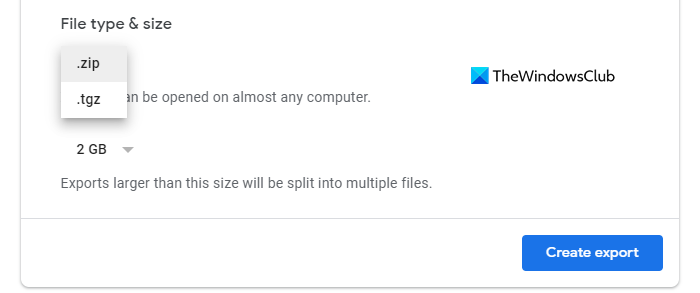
이제 파일을 내보낼 준비가 되면 내보내기 만들기 버튼을 클릭하면 (Create export)Google 에서 파일 복사본을 만들고 있다는 확인 메시지가 표시 됩니다.
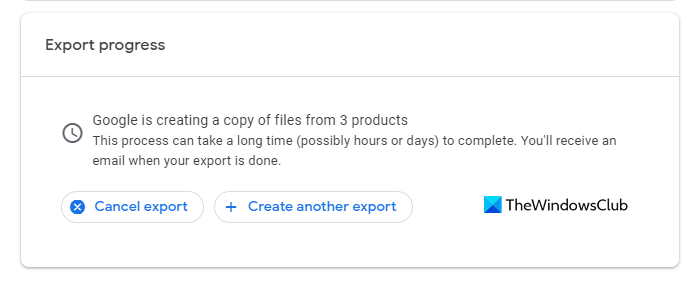
데이터 내보내기로 마음이 바뀌면 내보내기 취소(Cancel Export) 버튼을 클릭하여 프로세스를 취소할 수 있습니다.
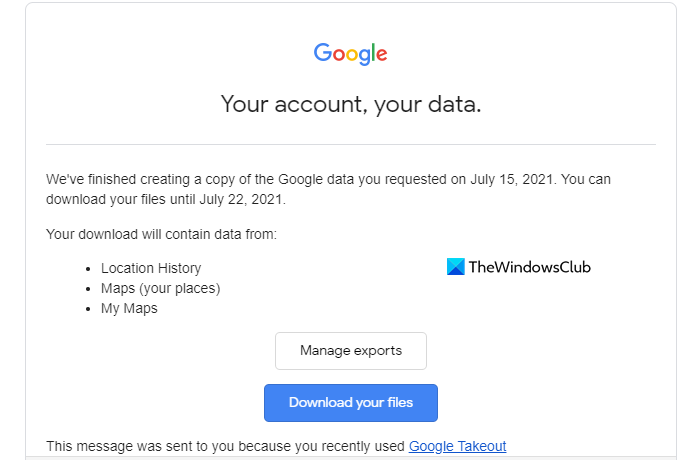
데이터가 성공적으로 내보내지면 이메일을 통해 알림을 받게 됩니다. 따라서 받은 이메일을 열고 파일 다운로드(Download Your Files) 버튼을 클릭합니다.
팁(TIP) : Google Takeout 은 (Google Takeout)Google 에서 제공하는 무료 서비스 입니다. 다른 Google(Google) 서비스 와 마찬가지로 이 서비스는 Google 과 관련된 서비스에서 데이터를 쉽게 다운로드하고 백업할 수 있는 방법을 제공합니다 .
모든 Google 지도(Google Maps) 를 다운로드할 수 있습니까 ?
네, 어떤 면에서는 할 수 있습니다! 스마트폰에서 Google 지도(Google Maps) 를 열고 설정을 통해 오프라인 사용을 위한 Google 지도 다운로드(Download Google Maps for Offline use) 를 선택합니다 . 모든 대륙 또는 국가별로 다운로드할 수 있습니다.
관련(Related) : Google 지도 타임라인 및 위치 기록을 보는 방법.(How to view Google Maps Timeline and Location History.)
How to download or extract your Google Maps Data
Google Maps is a spectacular web-based geographical application. This program is widely used across the globe, but very few know that you can export the past data for future reference. The best part is that the data never gets erased from the Google server rather it can be accessed by the user whenever required and can be used on other application programs too. Updating your Google Maps or using a new Maps application is not a hassle now, you can download your maps history to use it later. This post will guide you on how to download your Google maps data.
Former versions of Google maps were known for saving useful locations which can be navigated later. The new inclusion has provided a better offline feature. The navigation history can be saved and utilized even without the internet. Once the data is downloaded a regular navigation data usage can be decreased.
Can you use Google Maps offline?
Yes, you can use Google Maps offline. Here’s how:
- Open Google Maps.
- Search for the location and open it.
- Tap on the related images appearing there.
- Click on the three vertical dots in the top-right corner.
- Select the Download offline map option.
- Adjust the area you want to download.
- Click on the Download button.
How to download your Google Maps data
The data can be downloaded data helps you to navigate while being offline. This is very helpful when you are in remote areas that do not have proper network connections. Driving in an offline direction is the craziest feature for travelers. To download your Google Maps data, use the following suggestions:
- Use your Google Account to open Google Maps on your computer.
- Now click on the Menu icon (three horizontal lines).
- From the menu list, select the Your Data in Maps option.
- On the next page, select Download Your Maps Data.
- Select the data you want to download and then click the Next step button.
- Next, choose the file type, frequency & destination.
- Click on the Create export button to create a copy of the files.
Let’s now see the above steps in detail:
To initiate the process of downloading Google Maps on your computer, you first need to open the default web browser. Then open Google Maps and sign in using your Gmail credentials.
Once you visit the Google Map page, you will find three horizontal lines next to the Search box in the top left corner of the screen. Click on this Menu icon and then select the Your data in Maps option from the menu list.
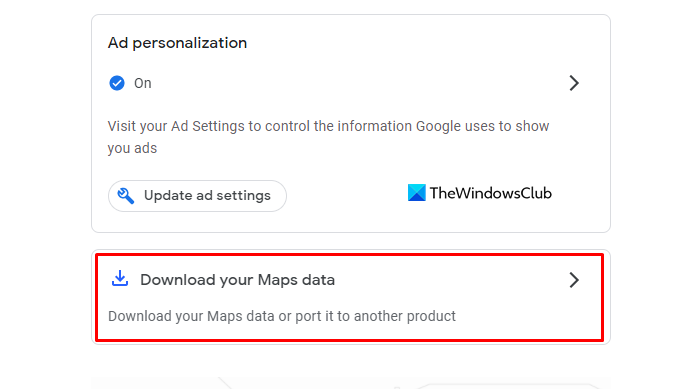
It will take you to another screen where you will see wide control of Google that manages the location history, Web & App Activity where all your related activity get saved on the Google sites, and Ad personalization that is useful on Google services (such as Search or YouTube), and on websites & apps that partner with Google to show ads. Leave them as it is and click on the Download Your Maps Data option.
Now select the data you want to download and export the products like Location History, Maps, and My Maps to your desired location. To do this, check the box next to the data you want to export.
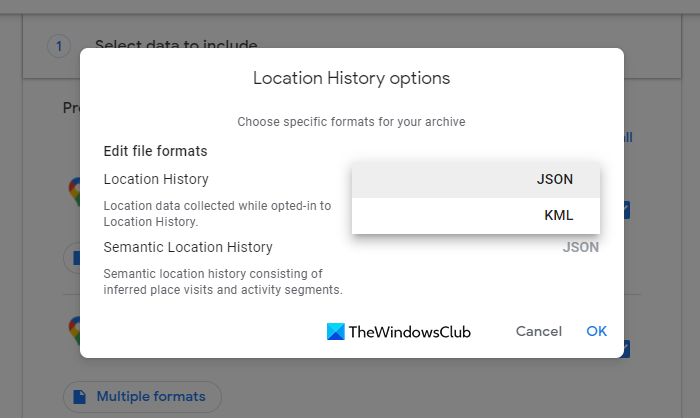
Here you will see the products are allowing Multiple Formats to edit the file formats and choose the particular formats for your archive.
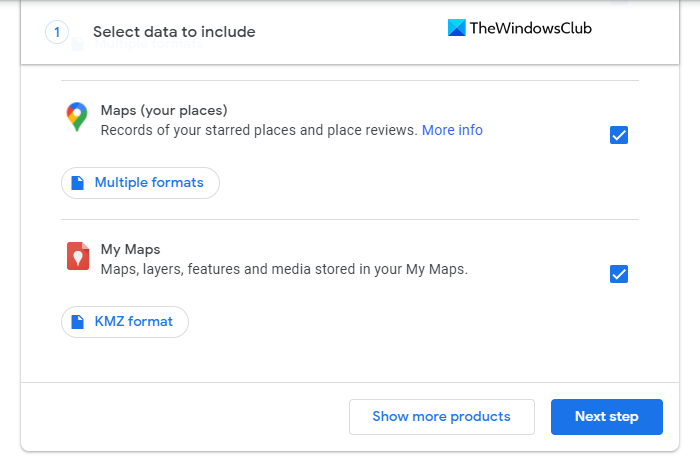
Once you set the formats, scroll to the bottom and click on the Next step button to proceed.
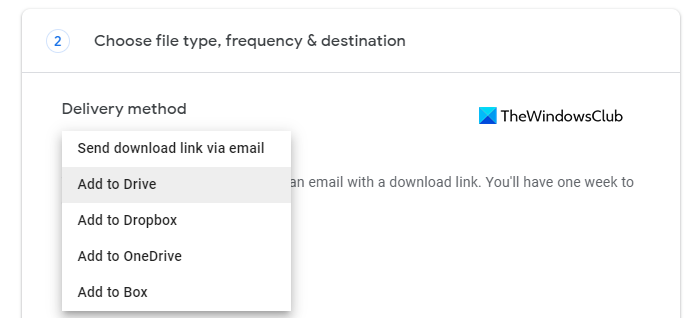
When your files are ready, you need to choose the delivery method on the next page. The option includes different methods like email, Google Drive, Dropbox, OneDrive, and Box.
If you choose the email method, you’ll get an email with a download link. And you’ll get one week to download your data files. If you opt for the Google Drive method, the data file will be added to the Drive and you will get a link on your email to download the files.
Similarly, if you go with any of the other methods like Dropbox, OneDrive, and Box, your map data will be uploaded to the relevant cloud storage service and you will get an email with a link to the location.
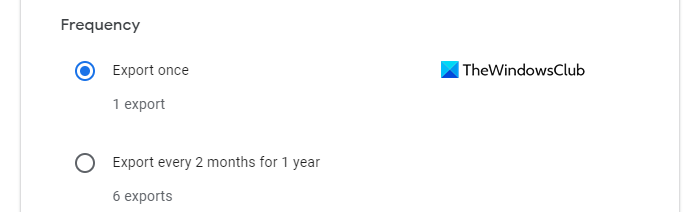
Once you set up the delivery method, you now need to select the frequency to export your files. Here you can either select one time export of your data or go for the export every two months for one year. If you choose the 2nd option, you will get a total of six times the export of the data over the whole period.
Next, you need to choose the file type & size for your data. You can get the file as .zip or .tgz type but here is one thing you need to note down that Zip files can be opened on almost every computer whereas if you select TGZ type, you might need to have additional software to open the files on your computer. So, pick the type of file carefully.
Lastly, you need to choose the size of the file you want to download. The size of the file is from 1GB to 50GB, so, if your data file is larger than the size you select then it will be split into multiple files.
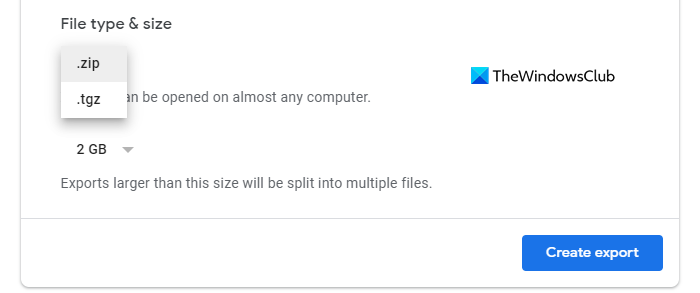
Now once you’re ready to export the file, click on the Create export button and you will see a confirmation message that states that Google is creating a copy of files.
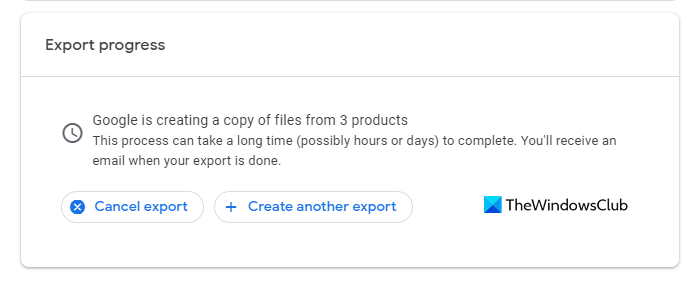
In case you change your mind to export the data, you can click on the Cancel Export button to cancel the process.
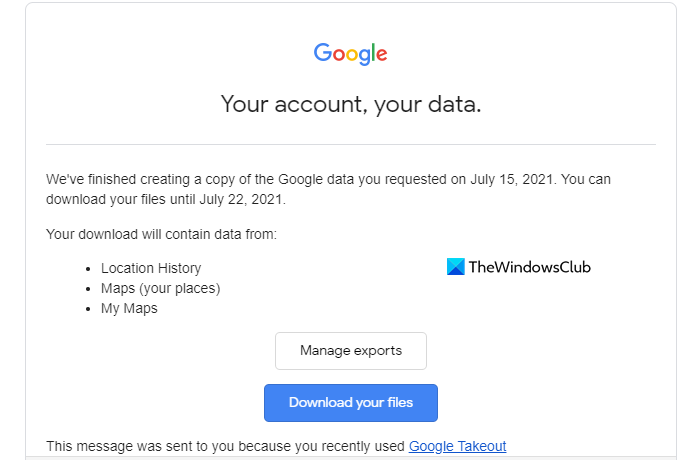
Once your data gets exported successfully, you will be notified through an email. So, open the email you receive and click on the Download Your Files button.
TIP: Google Takeout is a free service offered by Google. The service which is just like any other Google service provides an easy way for you to download and backup your data from services associated with Google.
Can you Download all of Google Maps?
Yes, you can, in a way! From your smartphone, open Google Maps, and via its settings opt to Download Google Maps for Offline use. You will be able to download all continent or country wise.
Related: How to view Google Maps Timeline and Location History.